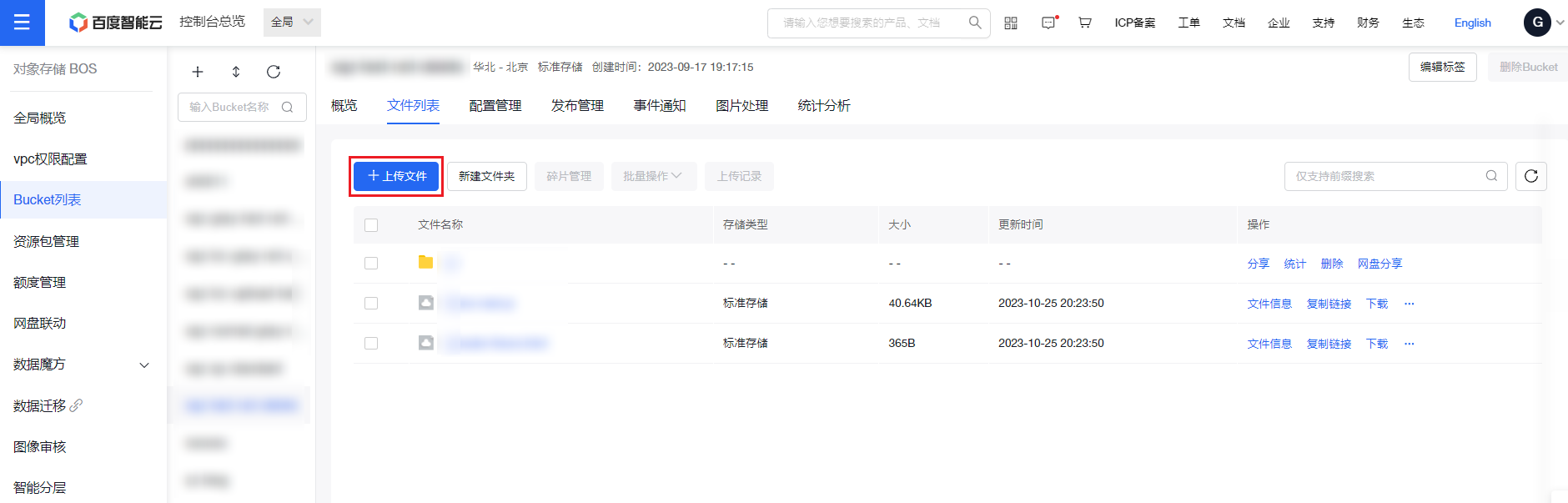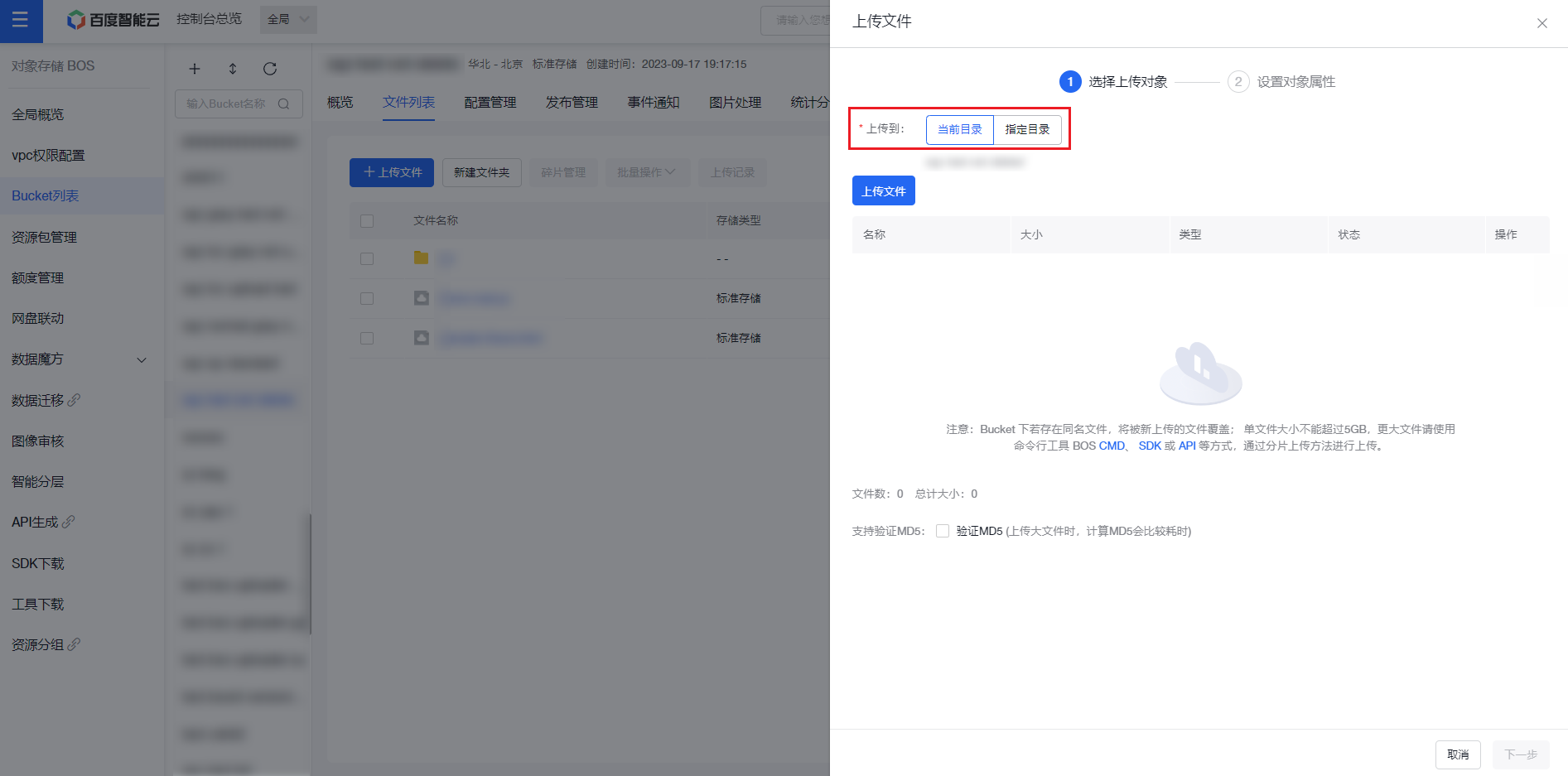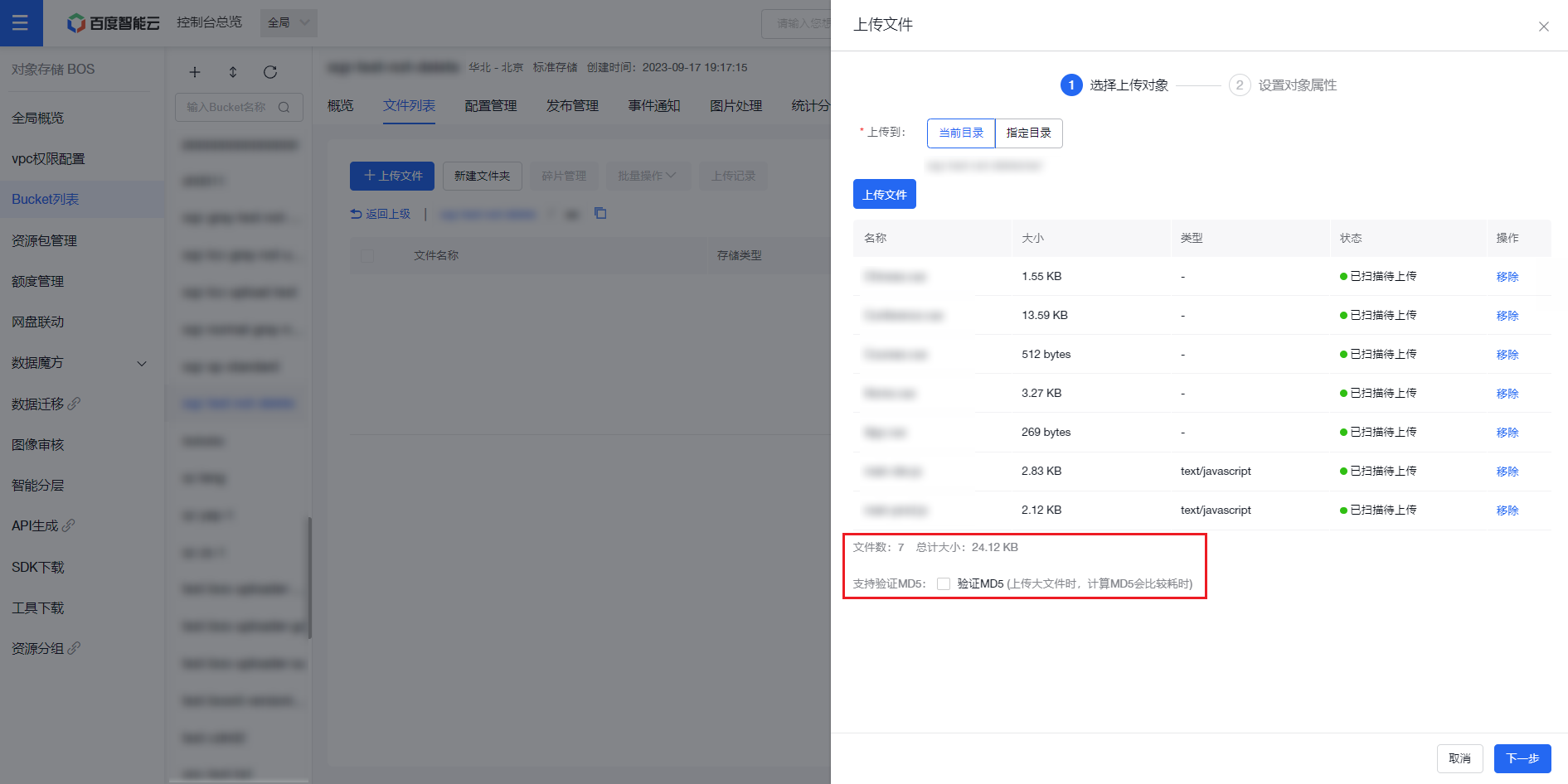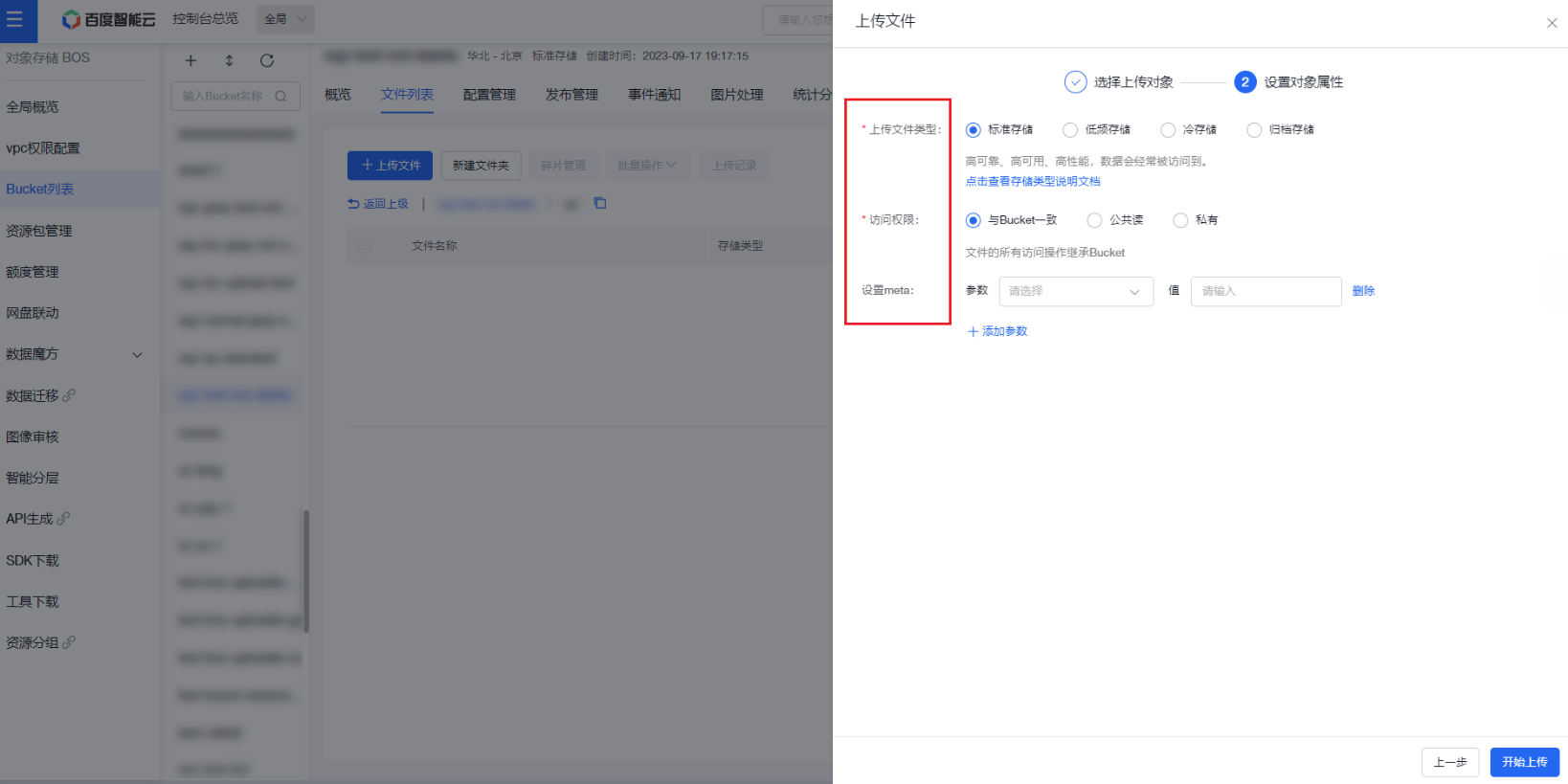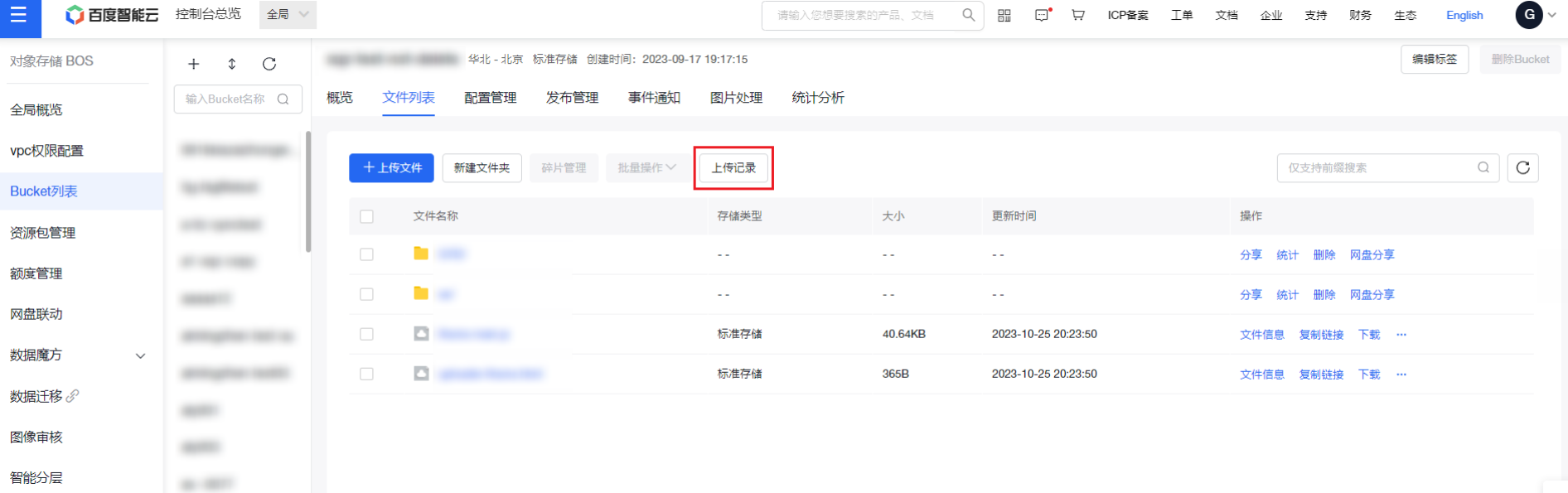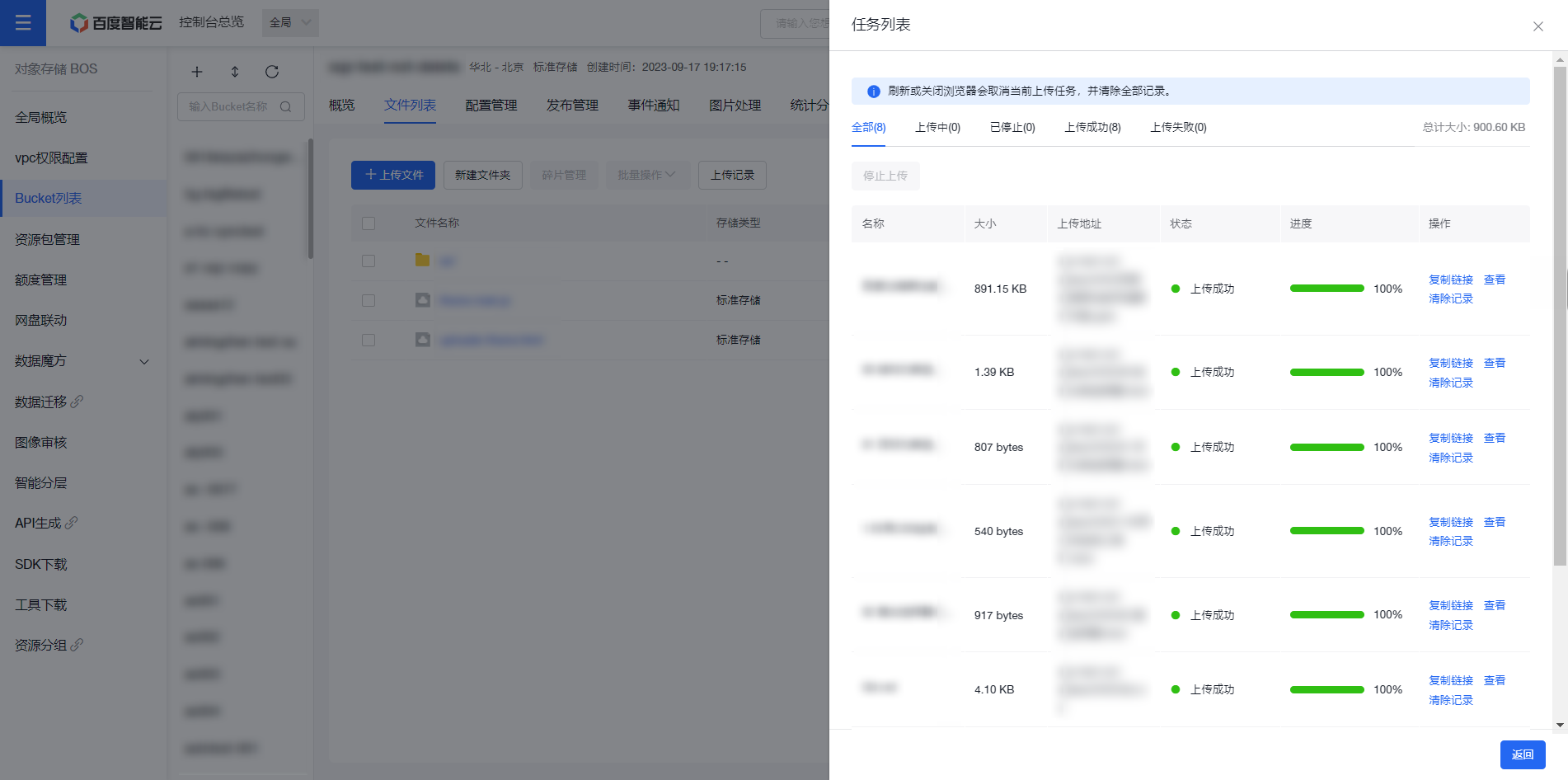上传文件 |
您所在的位置:网站首页 › 视频文件大于4g怎样上传到百度云 › 上传文件 |
上传文件
|
概述
BOS 控制台的文件上传功能,实际上是通过 BOS 的简单上传方式,将文件通过 PutObject 接口上传到您已经创建的 Bucket 中。 前提条件 已注册百度智能云账号。具体操作请参见注册百度智能云账号。 已创建了 Bucket。详情请参见创建 Bucket。 注意事项 BOS 目前不支持多版本控制。若您重复上传一个文件(文件名称相同),之前上传的数据将被覆盖。 BOS 控制台不支持上传文件夹,请选择文件进行上传。 BOS 控制台的文件上传功能,支持任意类型的文件,单次最多可上传 300 个文件,且单文件支持最大 5 GB。若您上传的文件大小超过 5 GB,请使用 SDK 工具进行上传。BOS API、SDK 和工具支持上传 最大为 48.8 TB的单个文件。 对于上传的文件,其存储类型支持标准存储-多AZ、标准存储、低频存储-多AZ、低频存储、冷存储和归档存储共 6 种存储类型,您可以根据数据的使用频率,对文件的存储类型进行设定。关于存储类型的选择,您可以参考如何选择合适的存储类型。不同地域开放售卖的存储类型有所不同,请您提前查看开放地域。 若子用户需通过控制台上传文件,则在创建子用户时访问方式需同时设置【编程访问】与【控制台密码访问】,且授权子用户文件上传权限。 上传任务创建后将在后台自动上传,您可随时选择文件列表页的【上传记录】进入任务列表查看任务进度。若您关闭或刷新浏览器,上传任务将会被自动取消,并清除全部记录。在有文件未上传成功之前,请不要关闭或刷新浏览器。 上传文件 登录 BOS 管理控制台,进入全局概览页面。 在 BOS 控制台左侧的导航栏中选择目标 Bucket,点击进入该 Bucket 的文件列表页。 在文件列表页点击页面上方【上传文件】,右侧出现上传文件窗口。
BOS 如何上传下载文件或者文件夹? 答:BOS 支持以下多种方式上传文件: 控制台直接上传 Object。控制台最大支持上传 5G 的数据,批量上传下载或超过 5G 的大文件建议使用SDK或周边工具。 使用 API 或 SDK 进行上传下载,其中文件夹上传可以参见模拟文件夹功能; 使用周边工具进行上传下载。Windows 系统上传文件夹功能可以通过 BOS 桌面工具实现。 相关 API PutObject 接口:使用 PutObject API 接口上传 Object。 |
【本文地址】
今日新闻 |
推荐新闻 |